要想游戏玩的好,鼠标必须带个“眼”——ROG烈刃2无线游戏鼠标评测
使用需求
作为一名帅到掉渣的数码编辑,天天评测笔记本电脑,竟然没有一款趁手的鼠标。评测一款新本子还是用笔记本电脑上的触控板,降低了叫兽的工作效率(尤其是在测试游戏的时候,都没办法好好的玩游戏了呢~)。
有线鼠标就不考虑了,拖着长长的线,一点都不方便。入门级别的无线鼠标叫兽又看不上,不仅性能跟不上,外观还巨丑。最近经常评测“眼”家的笔记本,对鼠标也有了更高的要求,必须给我整个带“眼”的。于是,我跟ROG烈刃2的“爱情故事”就这样开始啦。
产品配件
我们跳过花里胡哨的外包装(还不是叫兽拆箱太激动,把包装给撕破了),直接看包装盒内的配件。除了鼠标本体之外,有一根很长的USB-A to Type-C 连接线,有了这根线就可以把ROG冰刃2就当作有线鼠标来使用,另外还可以给鼠标充电;一个类似于三角形的塑料小盒子,盒子上面印着ROG logo,里面具体是什么后面会说;一个败家之眼金属贴纸以及一张可以自定义图案的磨砂卡片,可以用来天幻鼠标里面的小眼睛;还有两本不用看系列,我们就不用看了。
揭晓小盒子里的内容,小盒子里有两个欧姆龙微动以及两对鼠标侧键按钮,后面叫兽会给大家演示一下如何更换鼠标的微动。
我们给微动一个特写,附赠的两个微动是日本生产的,而鼠标内原装的欧姆龙微动产地是中国。
附赠的连接线为TPE材质,个人感觉比较硬,两个接口部分经过了镀金处理。另外还附赠了一条败家之眼魔术收纳带。
下面我们看看赠送的金属信仰铭牌,将这个金属卡片贴到你的显示器上,你的显示器瞬间就成为了败家之眼产品。仅需要5毛钱,你就可以拥有一台败家之眼显示器。
产品外观
看一下ROG烈刃2的外观,也许是叫兽第一见这种熏黑半透明的外壳材质,第一眼有点惊喜,第二眼就觉得这款鼠标做的有些低调了。ROG烈刃2采用了左右对称式的设计,尺寸LL126 x W57 x H40mm,比较适合比较大的手抓握。
鼠标顶面为磨砂质感的塑料材质,触感上比较细腻,摸起来比较舒服。鼠标的正面采用了4键的布局,配有常规的前后侧键,比较奇怪的是DPI调节按键没有位于滚轮下方。
来看一下滚轮的设计,烈刃2的滚轮大小适中,滚轮采用的是橡胶材质,表面进行了斜纹防滑处理。
看一下鼠标的侧裙部分,ROG烈刃2的侧裙并没有加入防滑橡胶材质,而是使用的塑料斜纹处理,手感上还行,不过没有橡胶舒服。
鼠标右侧跟左侧采用了完全对称的设计。
看到烈刃2的底部,你就明白为什么滚轮下方没有DPI调节按钮了,ROG把这个按钮放在了鼠标的底部。我每次想调节DPI时,还需要拿起鼠标按一下底部的按钮,然后再拖动两下鼠标试一下鼠标速度,鼠标速度还是快,还要拿起鼠标按一下底部的按钮,然后再拖动一下鼠标试一下鼠标速…….调节DPI时,位于鼠标底部的DPI按钮真的不是很方便。
除了DPI按钮之外,烈刃2底部还有一个PAIR按键和一个无线模式切换按钮。PAIR按键用于蓝牙配对,无线模式切换按钮可以让你的鼠标在蓝牙和2.4G模式下进行切换。
ROG烈刃2使用了16000DPI传感器,最大速率为400IPS,最大加速度为40G。长按DPI按键三秒,就可以通过鼠标上滚轮调节DPI设置。
ROG烈刃2鼠标弧面与底部连接的地方加入了透明灯带,“眼”家的外色产品怎么能少得了灯光/斜眼笑。
更换微动
取下磁吸式上盖,第一眼看到的就是中间的败家之眼logo,败家之眼logo的下方是鼠标的无线接收器收纳槽。
鼠标上这个“眼”的logo是个小卡片,可以取下自己更换,更可以用赠送的那块卡片进行DIY,做一个属于你自己的logo。不过,我要是自己画个其他标识的话,还买“眼”干嘛?
由于ROG烈焰2这款鼠标是三段式的设计,想要换微动就要先宁夏固定左右键盖板的螺丝。
拧下螺丝,取下左右键盖板,就可以看到原装的微动了。
我们用附赠的小镊子取下原装微动,原装微动来自欧姆龙,型号为D2FC-F-K(50M),采用了银合金触点,按键压力0.74N±0.05N,按键寿命为5000万次。D2FC-F-K(50M)算是一款新品微动,蓝色按键点,比普通的20M寿命更长,力度均匀,手感清脆,舒适度很高。D2FC-F-K(50M)的手感跟7N20M0F相似,相对力度来说要柔和一些,回弹也要小一点。
再用小镊子安装上附赠的这款日产欧姆龙D2F-01F微动,使用的金合金触点,按键压力为0.74N±0.05N,按键寿命为1000万次,声音比较小,回弹均匀,顿感比较好,舒适度也还不错。买到这款鼠标后,这两款微动可以都用一下,看看喜欢哪一个。喜欢其他型号的微动可以自行购买后更换,微动的价格也不高,感兴趣的朋友可以试试。
更换完微动,我们将左右键盖板装回去就大功告成了。
驱动程序
如果你使用的是ROG笔电,只需要按下败家之眼按键就可以启动驱动程序,非ROG笔电或台式机需要下载Armoury Crate程序。打开Armoury Crate程序,找到设备一栏,就可以看到已经连接成功的设备了。
程序第一个界面是对鼠标按键的设置,可以自定义设置鼠标正面左侧右侧的所有按键。
第二个界面是性能界面,这个界面可以设置DPI调节每一个挡位的DPI数值。
第三个界面是设置灯光效果,Armoury Crate程序提供了很多基本效果,如果你想要独一无二的效果,可以在高级设置中自定义灯光效果。
第四个界面为鼠标的校准界面,校准的作用是为了鼠标能够更好地适应接触面。ROG烈刃2支持预设鼠标垫表面和手动校准,预设校准有很多种材质的鼠标垫提供选择,手动校准操作起来比较麻烦。
第五个界面为鼠标电量界面,在这个界面可以实时地看到鼠标剩余的点亮,也可以设置电量不足时进行灯光警示等功能。
使用体验
说一下叫兽对这款鼠标的体验感受,在灯光上我觉得得的还ok吧,鼠标的灯光元素并不是特别多,好在支持神光同步,可以在Armoury Crate程序跟支持神光同步的设备进行灯光同步。
抓握方面,对于叫兽这只大手来说,还是挺舒服的。掌心能够被鼠标支撑,抓握起来很是舒服。性能方面也是很强,16000DPI传感器,最大速率为400IPS,最大加速度为40G这些不管放在哪都是很硬的参数。可更换微动的设计个人也觉得非常棒,不仅赠送了两枚欧姆龙微动,也可以自己购买喜欢的微动进行更换。
不足的地方也是有的,比如侧裙部分没有使用防滑橡胶,而是使用的塑料防滑,在手感上虽没有那么差,但跟橡胶的手感差别还是比较大的。再就是DPI按键放在了鼠标的底部,个人觉得是个很蠢的设计,调节DPI特别的不方便。























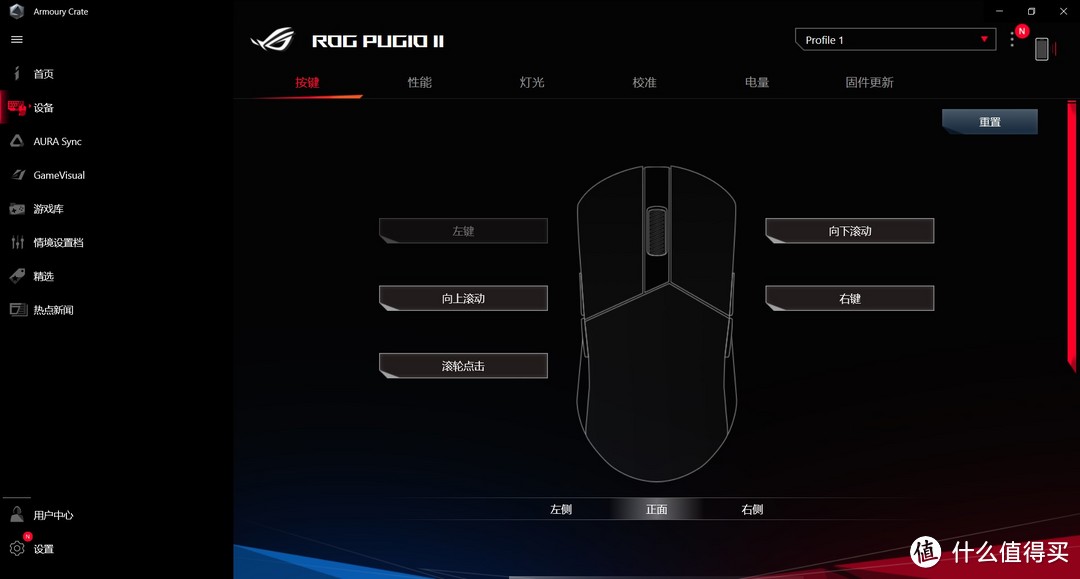
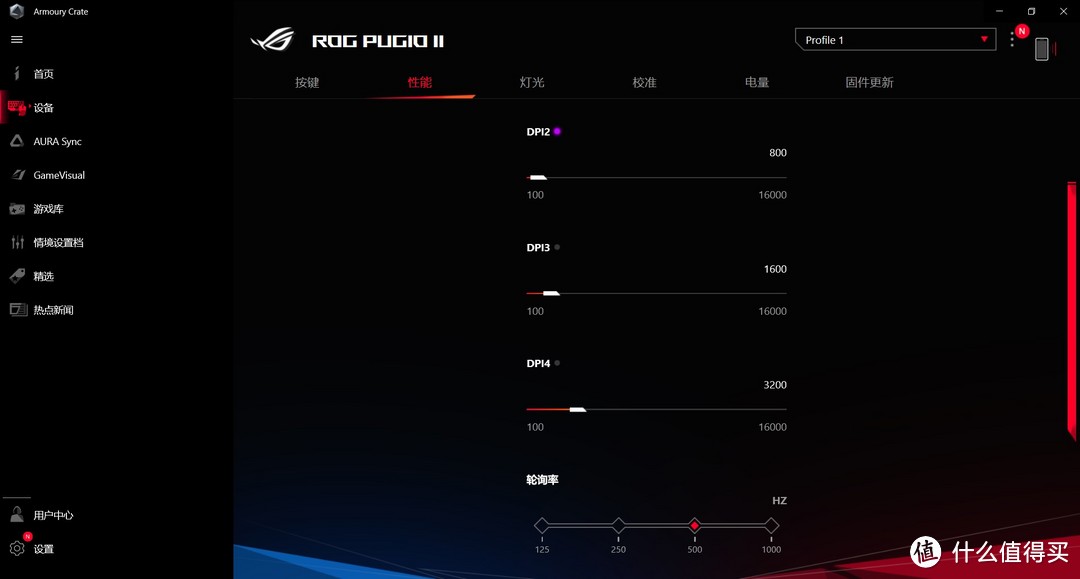
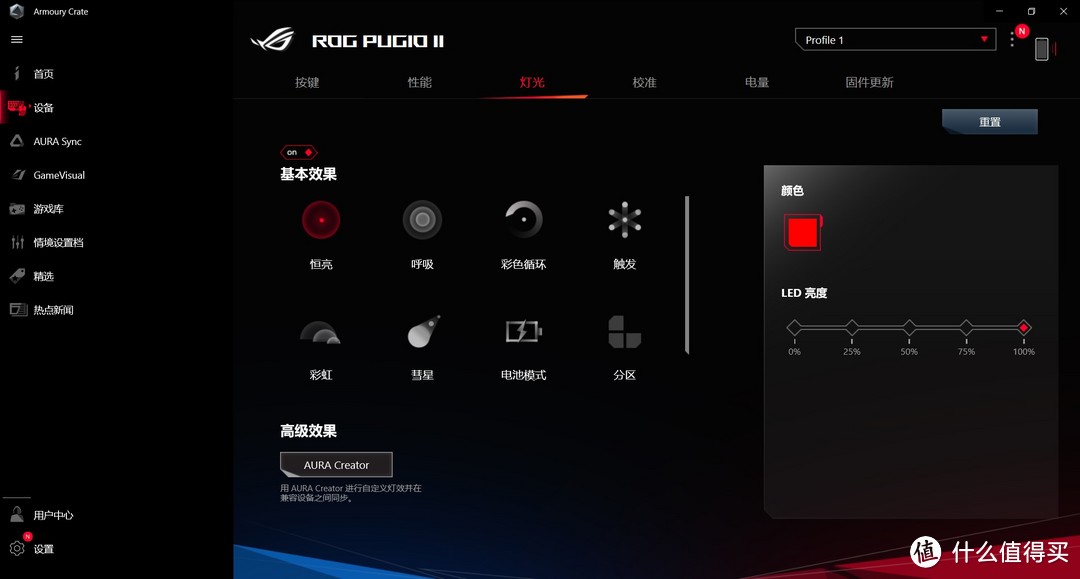
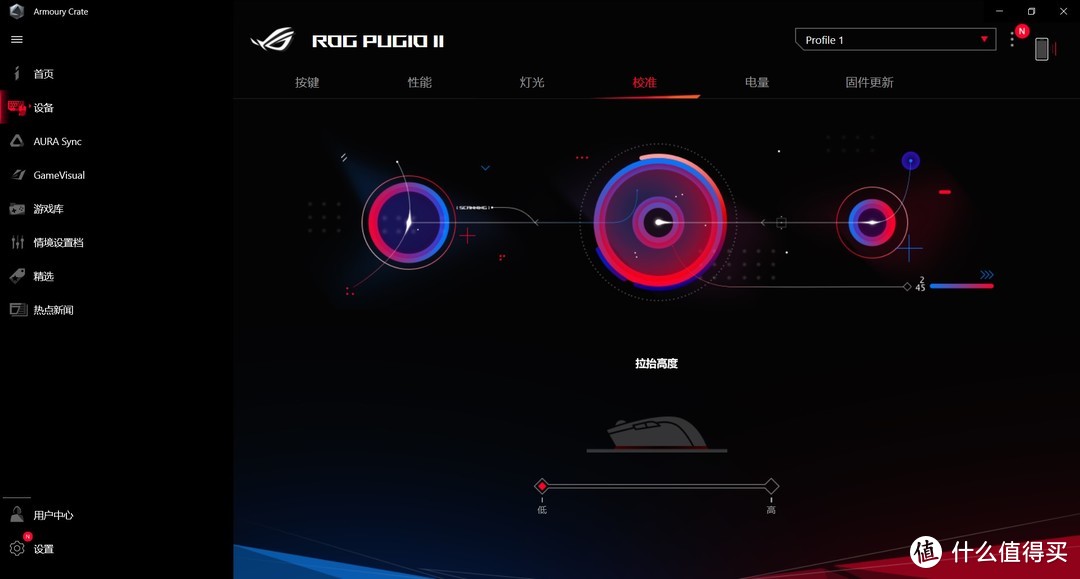
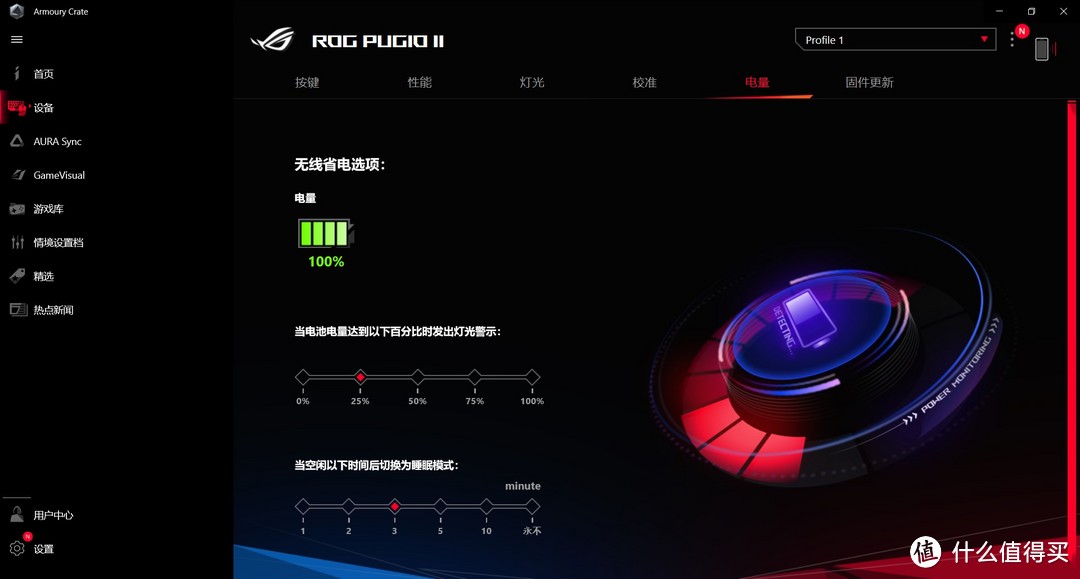
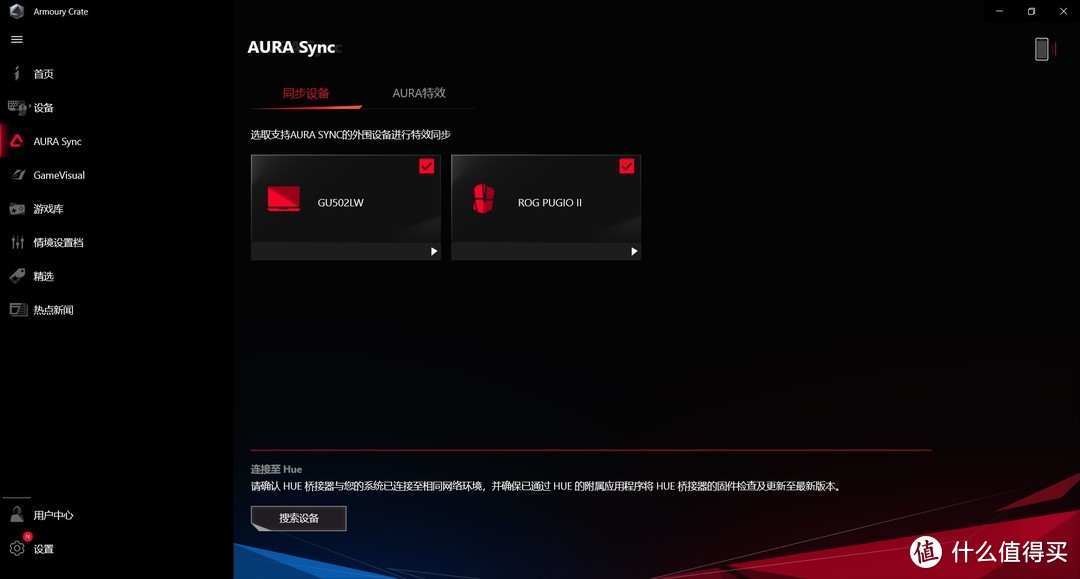





































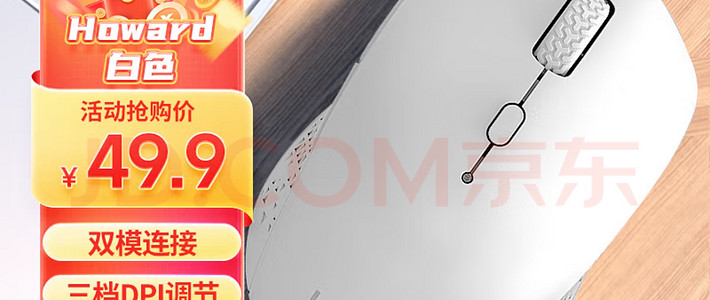














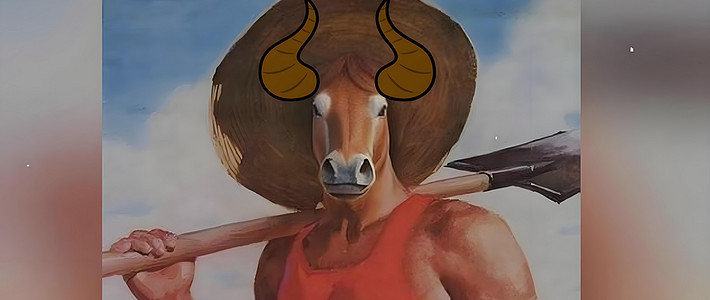









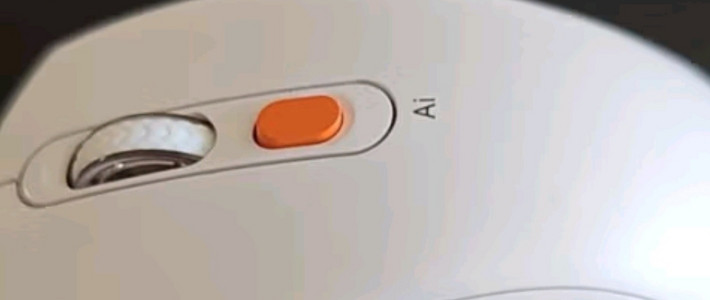


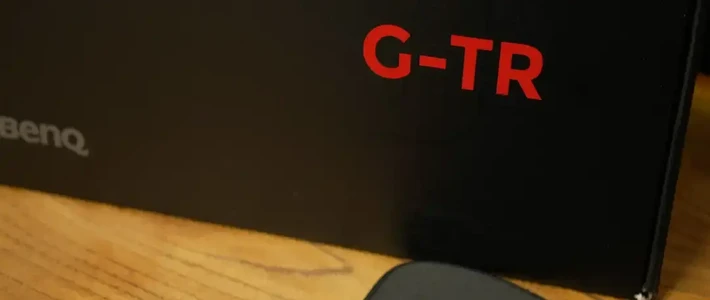




















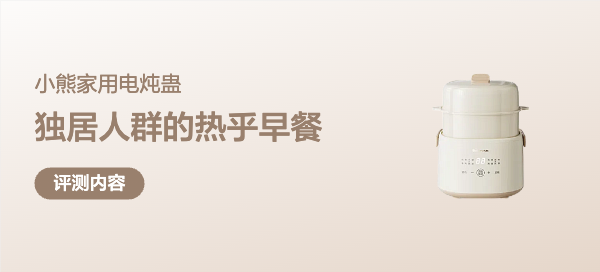








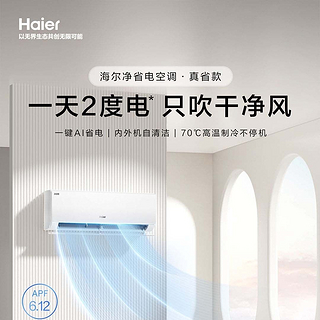



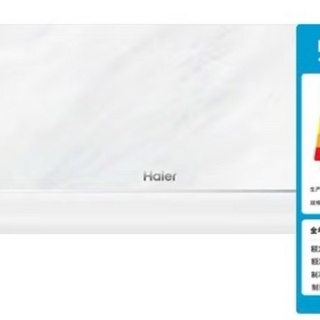




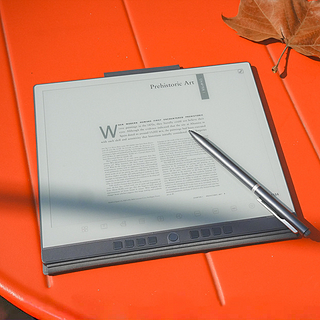

磊磊皮卡丘
校验提示文案
磊磊皮卡丘
校验提示文案